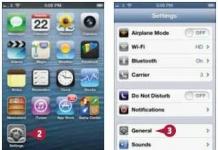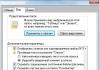Každý správca skôr či neskôr dostane od vedenia pokyny: „počítajte, kto je online a koľko sťahuje“. Pre poskytovateľov je doplnený o úlohy „vpustiť, kto to potrebuje, prijať platbu, obmedziť prístup“. Čo počítať? Ako? Kde? Je tam veľa útržkovitých informácií, nie sú štruktúrované. Začínajúceho administrátora ušetríme od únavného hľadania tým, že mu poskytneme všeobecné znalosti a užitočné odkazy na hardvér.
V tomto článku sa pokúsim popísať princípy organizácie zberu, účtovania a kontroly prevádzky na sieti. Pozrieme sa na problém a uvedieme možné spôsoby získavania informácií zo sieťových zariadení.
Toto je prvý teoretický článok zo série článkov venovaných zberu, účtovaniu, správe a fakturácii prevádzky a IT zdrojov.
Štruktúra prístupu na internet
Vo všeobecnosti štruktúra prístupu k sieti vyzerá takto:- Externé zdroje – internet so všetkými stránkami, servermi, adresami a inými vecami, ktoré nepatria do siete, ktorú riadite.
- Prístupové zariadenie – router (hardvérový alebo na PC), prepínač, VPN server alebo koncentrátor.
- Interné zdroje sú množinou počítačov, podsietí, účastníkov, ktorých prevádzku v sieti je potrebné brať do úvahy alebo kontrolovať.
- Riadiaci alebo účtovný server je zariadenie, na ktorom beží špecializovaný softvér. Funkčne kombinovateľný so softvérovým routerom.
Sieťová prevádzka
Najprv musíte definovať, čo znamená „sieťová prevádzka“ a aké užitočné štatistické informácie možno extrahovať z toku používateľských údajov.Dominantným internetovým protokolom je stále IP verzia 4. IP protokol zodpovedá vrstve 3 modelu OSI (L3). Informácie (dáta) medzi odosielateľom a príjemcom sú zabalené do paketov - s hlavičkou a „užitočnou záťažou“. Hlavička určuje, odkiaľ a kam paket prichádza (IP adresy odosielateľa a príjemcu), veľkosť paketu a typ užitočného zaťaženia. Prevažnú časť sieťovej prevádzky tvoria pakety s užitočnou záťažou UDP a TCP – ide o protokoly Layer 4 (L4). Hlavička týchto dvoch protokolov obsahuje okrem adries aj čísla portov, ktoré určujú typ služby (aplikácie) prenášajúcej dáta.

Na prenos paketu IP cez drôty (alebo rádiom) sú sieťové zariadenia nútené ho „zabaliť“ (zapuzdreť) do paketu protokolu vrstvy 2 (L2). Najbežnejším protokolom tohto typu je Ethernet. Samotný prenos „na drôt“ nastáva na 1. úrovni. Typicky prístupové zariadenie (smerovač) neanalyzuje hlavičky paketov na úrovni vyššej ako 4 (s výnimkou inteligentných firewallov).
Informácie z polí adries, portov, protokolov a počítadiel dĺžky z hlavičiek L3 a L4 dátových paketov tvoria „surovinu“, ktorá sa používa pri účtovaní a riadení prevádzky. Skutočné množstvo prenášaných informácií sa nachádza v poli Dĺžka hlavičky IP (vrátane dĺžky samotnej hlavičky). Mimochodom, kvôli fragmentácii paketov v dôsledku mechanizmu MTU je celkový objem prenášaných dát vždy väčší ako veľkosť užitočného zaťaženia.
Celková dĺžka polí IP a TCP/UDP paketu, ktoré sú pre nás v tejto súvislosti zaujímavé, je 2...10 % z celkovej dĺžky paketu. Ak spracujete a uložíte všetky tieto informácie dávku po dávke, nebude dostatok zdrojov. Našťastie je veľká väčšina prevádzky štruktúrovaná tak, aby pozostávala zo série „konverzácií“ medzi externými a internými sieťovými zariadeniami, ktoré sa nazývajú „toky“. Napríklad v rámci jednej operácie odoslania e-mailu (protokol SMTP) sa medzi klientom a serverom otvorí relácia TCP. Vyznačuje sa konštantným súborom parametrov (zdrojová IP adresa, zdrojový TCP port, cieľová IP adresa, cieľový TCP port). Namiesto spracovania a ukladania informačných paketov po paketoch je oveľa pohodlnejšie ukladať parametre toku (adresy a porty), ako aj ďalšie informácie – počet a súčet dĺžok paketov prenášaných v každom smere, voliteľne trvanie relácie, rozhranie smerovača indexy, hodnota poľa ToS atď. Tento prístup je výhodný pre protokoly orientované na pripojenie (TCP), kde je možné explicitne zachytiť ukončenie relácie. Avšak aj pre protokoly, ktoré nie sú orientované na relácie, je možné vykonať agregáciu a logické dokončenie záznamu toku na základe napríklad časového limitu. Nižšie je uvedený výňatok z databázy SQL nášho vlastného fakturačného systému, ktorý zaznamenáva informácie o dopravných tokoch:

Je potrebné si všimnúť prípad, keď prístupové zariadenie vykonáva preklad adries (NAT, maskovanie) na organizovanie prístupu na internet pre počítače v lokálnej sieti pomocou jednej, externej, verejnej IP adresy. V tomto prípade špeciálny mechanizmus nahrádza IP adresy a TCP/UDP porty prevádzkových paketov, pričom nahrádza interné (nesmerovateľné na Internete) adresy podľa svojej dynamickej prekladovej tabuľky. Pri tejto konfigurácii je potrebné pamätať na to, že pre správne zaznamenávanie údajov o interných sieťových hostiteľoch je potrebné štatistiky zbierať spôsobom a na mieste, kde výsledok prekladu ešte „neanonymizuje“ interné adresy.
Metódy zberu dopravných/štatistických informácií
Informácie o prechádzajúcej prevádzke môžete zachytávať a spracovávať priamo na samotnom prístupovom zariadení (PC router, VPN server), prenášať ich z tohto zariadenia na samostatný server (NetFlow, SNMP) alebo „z drôtu“ (tap, SPAN). Pozrime sa na všetky možnosti v poradí.PC router
Zoberme si najjednoduchší prípad - prístupové zariadenie (smerovač) založené na PC so systémom Linux.Ako nastaviť takýto server, preklad adries a smerovanie, veľa sa toho napísalo. Zaujíma nás ďalší logický krok – informácie o tom, ako získať informácie o návštevnosti prechádzajúcej takýmto serverom. Existujú tri bežné spôsoby:
- zachytávanie (kopírovanie) paketov prechádzajúcich cez sieťovú kartu servera pomocou knižnice libpcap
- zachytávanie paketov prechádzajúcich cez vstavaný firewall
- používanie nástrojov tretích strán na konverziu štatistiky paketu po pakete (získanej jednou z dvoch predchádzajúcich metód) na agregovaný informačný tok siete.
Libpcap

V prvom prípade si môže klientský program na serveri napísaný pomocou tejto knižnice vyžiadať kópiu paketu prechádzajúceho cez rozhranie po prechode filtrom (man pcap-filter). Paket prichádza s hlavičkou vrstvy 2 (Ethernet). Dĺžku zachytených informácií je možné obmedziť (ak nás zaujímajú iba informácie z ich hlavičky). Príkladmi takýchto programov sú tcpdump a Wireshark. Existuje implementácia libpcap pre Windows. Ak sa na PC routeri používa preklad adries, takéto odpočúvanie je možné vykonať len na jeho internom rozhraní pripojenom k lokálnym užívateľom. Na externom rozhraní po preklade pakety IP neobsahujú informácie o interných hostiteľoch siete. Pri tejto metóde však nie je možné brať do úvahy návštevnosť generovanú samotným serverom na internete (čo je dôležité, ak prevádzkuje webovú alebo e-mailovú službu).
libpcap vyžaduje podporu operačného systému, čo v súčasnosti znamená inštaláciu jedinej knižnice. V tomto prípade musí aplikačný (používateľský) program, ktorý zhromažďuje balíky:
- otvorte požadované rozhranie
- špecifikujte filter, cez ktorý sa majú prechádzať prijaté pakety, veľkosť zachytenej časti (snaplen), veľkosť vyrovnávacej pamäte,
- nastavte parameter promisc, ktorý uvedie sieťové rozhranie do režimu zachytávania pre všetky pakety prechádzajúce okolo, a nielen tie, ktoré sú adresované na MAC adresu tohto rozhrania
- nastaviť funkciu (spätné volanie) volanú pri každom prijatom pakete.
Keď je paket prenášaný cez zvolené rozhranie, po prechode filtrom táto funkcia prijme vyrovnávaciu pamäť obsahujúcu Ethernet, (VLAN), IP atď. hlavičky, celkový rozmer až snaplen. Keďže knižnica libcap kopíruje pakety, nemožno ju použiť na zablokovanie ich prechodu. V tomto prípade bude musieť program na zber a spracovanie návštevnosti použiť alternatívne metódy, ako je volanie skriptu na umiestnenie danej IP adresy do pravidla blokovania prevádzky.
POŽARNE DVERE

Zachytávanie údajov prechádzajúcich cez firewall vám umožňuje brať do úvahy tak prevádzku samotného servera, ako aj prevádzku používateľov siete, aj keď je spustený preklad adries. Hlavnou vecou v tomto prípade je správne formulovať pravidlo zachytávania a umiestniť ho na správne miesto. Toto pravidlo aktivuje prenos paketu do systémovej knižnice, odkiaľ ho môže prijímať aplikácia na účtovanie a riadenie prevádzky. Pre operačný systém Linux sa iptables používa ako firewall a nástroje na zachytávanie sú ipq, netfliter_queue alebo ulog. Pre OC FreeBSD – ipfw s pravidlami ako tee alebo divert. V každom prípade je mechanizmus brány firewall doplnený o možnosť pracovať s užívateľským programom nasledujúcim spôsobom:
- Používateľský program – obsluha prevádzky – sa zaregistruje v systéme pomocou systémového volania alebo knižnice.
- Používateľský program alebo externý skript nainštaluje pravidlo do firewallu, „zabalí“ vybranú komunikáciu (podľa pravidla) do handlera.
- Za každý prechádzajúci paket dostane handler jeho obsah vo forme vyrovnávacej pamäte (s IP hlavičkami a pod. Po spracovaní (zaúčtovaní) musí program aj jadru operačného systému povedať, čo má s takýmto paketom ďalej robiť – zahodiť ho Prípadne je možné postúpiť upravený paket do jadra.
Keďže IP paket nie je skopírovaný, ale odoslaný do softvéru na analýzu, je možné ho „vysunúť“, a teda úplne alebo čiastočne obmedziť prevádzku určitého typu (napríklad vybranému účastníkovi lokálnej siete). Ak však aplikačný program prestane reagovať na jadro o svojom rozhodnutí (napríklad zamrzne), prenos cez server sa jednoducho zablokuje.
Je potrebné poznamenať, že opísané mechanizmy so značnými objemami prenášanej prevádzky vytvárajú nadmerné zaťaženie servera, čo je spojené s neustálym kopírovaním údajov z jadra do používateľského programu. Spôsob zberu štatistík na úrovni jadra OS s výstupom agregovaných štatistík do aplikačného programu cez protokol NetFlow túto nevýhodu nemá.
Netflow
Tento protokol vyvinula spoločnosť Cisco Systems na export dopravných informácií zo smerovačov na účely účtovania a analýzy prevádzky. Najpopulárnejšia verzia 5 teraz poskytuje príjemcovi prúd štruktúrovaných údajov vo forme paketov UDP obsahujúcich informácie o minulej prevádzke vo forme takzvaných záznamov toku:
Množstvo informácií o prevádzke je o niekoľko rádov menšie ako samotná prevádzka, čo je dôležité najmä vo veľkých a distribuovaných sieťach. Samozrejme je nemožné zablokovať prenos informácií pri zbere štatistík cez netflow (pokiaľ nie sú použité dodatočné mechanizmy).
V súčasnosti sa stáva populárnym ďalší vývoj tohto protokolu - verzia 9, založená na štruktúre záznamov toku šablón, implementácia pre zariadenia iných výrobcov (sFlow). Nedávno bol prijatý štandard IPFIX, ktorý umožňuje prenášať štatistiky prostredníctvom protokolov na hlbších úrovniach (napríklad podľa typu aplikácie).
Implementácia zdrojov netflow (agenti, sondy) je dostupná pre PC routery, a to vo forme utilít pracujúcich podľa vyššie popísaných mechanizmov (flowprobe, softflowd), ako aj priamo zabudovaných v jadre OS (FreeBSD: ng_netgraph, Linux :)) . V prípade softvérových smerovačov je možné štatistický stream netflow prijímať a spracovávať lokálne na samotnom smerovači alebo odosielať cez sieť (prenosový protokol - cez UDP) do prijímacieho zariadenia (kolektora). 
Program kolektora dokáže zbierať informácie z mnohých zdrojov naraz, pričom dokáže rozlíšiť ich prevádzku aj pri prekrývajúcich sa adresných priestoroch. Pomocou doplnkových nástrojov ako nprobe je možné vykonávať aj dodatočnú agregáciu dát, bifurkáciu streamu alebo konverziu protokolov, čo je dôležité pri správe veľkej a distribuovanej siete s desiatkami smerovačov.
Funkcie exportu Netflow podporujú smerovače od spoločností Cisco Systems, Mikrotik a niektorých ďalších. Podobnú funkcionalitu (s inými exportnými protokolmi) podporujú všetci hlavní výrobcovia sieťových zariadení. 
Libpcap „vonku“
Poďme si úlohu trochu skomplikovať. Čo ak je vaším prístupovým zariadením hardvérový smerovač od iného výrobcu? Napríklad D-Link, ASUS, Trendnet atď. S najväčšou pravdepodobnosťou nie je možné naň nainštalovať ďalší softvér na zber údajov. Prípadne máte inteligentné prístupové zariadenie, ale nie je možné ho nakonfigurovať (nemáte práva alebo ho riadi váš poskytovateľ). V tomto prípade môžete zbierať informácie o prevádzke priamo v bode, kde sa prístupové zariadenie stretáva s internou sieťou, pomocou „hardvérových“ nástrojov na kopírovanie paketov. V tomto prípade budete určite potrebovať samostatný server s vyhradenou sieťovou kartou na príjem kópií ethernetových paketov.Server musí používať mechanizmus zberu paketov pomocou metódy libpcap opísanej vyššie a našou úlohou je odovzdať dátový tok identický s tým, ktorý prichádza z prístupového servera na vstup sieťovej karty vyhradenej na tento účel. Na to môžete použiť:
- Ethernet - rozbočovač: zariadenie, ktoré jednoducho preposiela pakety medzi všetkými svojimi portami bez rozdielu. V modernej realite sa dá nájsť niekde v prašnom sklade a použitie tejto metódy sa neodporúča: nespoľahlivá, nízka rýchlosť (neexistujú žiadne rozbočovače s rýchlosťou 1 Gbit / s)
- Ethernet - prepínač s možnosťou zrkadlenia (zrkadlenie, SPAN porty. Moderné inteligentné (a drahé) prepínače umožňujú skopírovať všetku prevádzku (prichádzajúcu, odchádzajúcu, oboje) iného fyzického rozhrania, VLAN, vrátane vzdialeného (RSPAN) do určeného prístav
- Hardvérový rozbočovač, ktorý môže vyžadovať inštaláciu dvoch sieťových kariet namiesto jednej na zber - a to je navyše k hlavnej, systémovej.

Prirodzene, môžete nakonfigurovať SPAN port na samotnom prístupovom zariadení (smerovači), ak to umožňuje - Cisco Catalyst 6500, Cisco ASA. Tu je príklad takejto konfigurácie pre prepínač Cisco:
monitor session 1 source vlan 100 ! odkiaľ dostaneme balíčky?
monitorovať reláciu 1 cieľové rozhranie Gi6/3! kde vydávame balíčky?
SNMP
Čo ak nemáme pod kontrolou router, nechceme kontaktovať netflow, nezaujímajú nás podrobnosti o návštevnosti našich používateľov. Sú jednoducho pripojené k sieti prostredníctvom riadeného prepínača a my musíme len približne odhadnúť objem prevádzky smerujúcej na každý z jeho portov. Ako viete, sieťové zariadenia s podporou diaľkového ovládania a môžu zobrazovať počítadlá paketov (bajtov) prechádzajúcich cez sieťové rozhrania. Na ich prieskum by bolo správne použiť štandardizovaný protokol vzdialenej správy SNMP. Pomocou neho môžete pomerne jednoducho získať nielen hodnoty zadaných počítadiel, ale aj ďalšie parametre, ako je názov a popis rozhrania, MAC adresy viditeľné cez neho a ďalšie užitočné informácie. Robia to nástroje príkazového riadku (snmpwalk), grafické prehliadače SNMP a zložitejšie programy na monitorovanie siete (rrdtools, kaktusy, zabbix, whats up gold atď.). Táto metóda má však dve významné nevýhody:- Blokovanie premávky je možné vykonať iba úplným vypnutím rozhrania pomocou rovnakého protokolu SNMP
- počítadlá prevádzky prevzaté cez SNMP sa týkajú súčtu dĺžok ethernetových paketov (jednosmerne vysielané, vysielané a viacsmerové vysielanie samostatne), zatiaľ čo ostatné vyššie opísané nástroje udávajú hodnoty súvisiace s IP paketmi. To vytvára znateľný nesúlad (najmä na krátkych paketoch) kvôli réžii spôsobenej dĺžkou ethernetovej hlavičky (s tým sa však dá približne bojovať: L3_byte = L2_byte - L2_packets * 38).
VPN
Samostatne stojí za zváženie prípad užívateľského prístupu do siete explicitným vytvorením spojenia s prístupovým serverom. Klasickým príkladom je starý dobrý dial-up, ktorého analógom v modernom svete sú služby vzdialeného prístupu VPN (PPTP, PPPoE, L2TP, OpenVPN, IPSEC)
Prístupové zariadenie nielenže smeruje užívateľskú IP prevádzku, ale funguje aj ako špecializovaný VPN server a ukončuje logické tunely (často šifrované), v rámci ktorých sa užívateľská prevádzka prenáša.
Na započítanie takejto prevádzky môžete použiť všetky nástroje opísané vyššie (a sú vhodné na hĺbkovú analýzu podľa portov/protokolov), ako aj ďalšie mechanizmy, ktoré poskytujú nástroje na riadenie prístupu VPN. V prvom rade si povieme niečo o protokole RADIUS. Jeho tvorba je pomerne zložitá téma. V krátkosti spomenieme, že riadenie (autorizáciu) prístupu na VPN server (RADIUS klient) riadi špeciálna aplikácia (RADIUS server), ktorá disponuje databázou (textový súbor, SQL, Active Directory) povolených užívateľov s ich atribútmi (obmedzenia rýchlosti pripojenia, pridelených IP adries). Okrem procesu autorizácie klient periodicky prenáša správy o účtovaní na server, informácie o stave každej aktuálne spustenej relácie VPN, vrátane počítadiel prenesených bajtov a paketov.

Záver
Zhrňme si všetky vyššie opísané spôsoby zberu dopravných informácií:
Poďme si to zhrnúť. V praxi existuje veľké množstvo metód na pripojenie vami spravovanej siete (s klientmi alebo predplatiteľmi kancelárie) k externej sieťovej infraštruktúre pomocou množstva prístupových nástrojov – softvérových a hardvérových smerovačov, prepínačov, serverov VPN. Takmer v každom prípade je však možné vymyslieť schému, v ktorej možno informácie o prevádzke prenášanej cez sieť posielať softvérovému alebo hardvérovému nástroju na ich analýzu a správu. Je tiež možné, že tento nástroj umožní spätnú väzbu prístupovému zariadeniu pomocou inteligentných algoritmov obmedzenia prístupu pre jednotlivých klientov, protokoly a ďalšie veci.
Tu dokončím analýzu materiálu. Zostávajúce nezodpovedané témy sú:
- ako a kam smerujú zhromaždené údaje o návštevnosti
- softvér na účtovanie dopravy
- Aký je rozdiel medzi účtovaním a jednoduchým „počítadlom“
- Ako môžete zaviesť dopravné obmedzenia?
- účtovanie a obmedzenie navštívených webových stránok
Štítky: Pridajte štítky
Inštrukcie
Údaje sa spravidla získavajú dvoma spôsobmi: priamym pripojením k vzdialenému počítaču, v dôsledku čoho má hacker možnosť prezerať si priečinky počítača a kopírovať informácie, ktoré potrebuje, a pomocou programov trójskych koní. Zistenie fungovania profesionálne napísaného trójskeho koňa je veľmi ťažké. Takýchto programov však nie je toľko, takže vo väčšine prípadov si používateľ všimne nejaké zvláštnosti v prevádzke počítača, čo naznačuje, že je infikovaný. Napríklad pokusy o pripojenie k sieti, nejasná sieťová aktivita, keď neotvárate žiadne stránky atď. a tak ďalej.
Vo všetkých takýchto situáciách je potrebné sledovať prevádzku, na to môžete použiť štandardné nástroje Windows. Otvorte príkazový riadok: „Štart“ - „Všetky programy“ - „Príslušenstvo“ - „Príkazový riadok“. Môžete ho otvoriť takto: „Štart“ - „Spustiť“, potom zadajte príkaz cmd a stlačte kláves Enter. Otvorí sa čierne okno, toto je príkazový riadok (konzola).
Do príkazového riadka zadajte netstat –aon a stlačte kláves Enter. Zobrazí sa zoznam pripojení s uvedením adries IP, ku ktorým sa počítač pripája. V stĺpci „Stav“ môžete vidieť stav pripojenia - napríklad riadok ZATVORENÉ označuje, že toto pripojenie je aktívne, to znamená, že momentálne existuje. Stĺpec „Externá adresa“ označuje IP adresu vzdialeného počítača. V stĺpci „Local Address“ nájdete informácie o portoch otvorených na vašom počítači, cez ktoré sa vytvárajú spojenia.
Venujte pozornosť poslednému stĺpcu - PID. Zobrazuje identifikátory priradené systémom aktuálnym procesom. Sú veľmi užitočné pri hľadaní aplikácie zodpovednej za spojenia, o ktoré máte záujem. Napríklad vidíte, že máte pripojenie cez nejaký port. Zapamätajte si PID, potom do toho istého okna príkazového riadka napíšte tasklist a stlačte Enter. Zobrazí sa zoznam procesov, jeho druhý stĺpec obsahuje identifikátory. Po nájdení už známeho identifikátora môžete ľahko určiť, ktorá aplikácia vytvorila toto spojenie. Ak je vám názov procesu neznámy, zadajte ho do vyhľadávača, okamžite o ňom dostanete všetky potrebné informácie.
Na sledovanie premávky môžete použiť aj špeciálne programy – napríklad BWMeter. Pomôcka je užitočná, pretože dokáže úplne riadiť prevádzku, pričom uvádza, ku ktorým adresám sa váš počítač pripája. Pamätajte, že ak je nakonfigurovaný správne, nemal by pristupovať k sieti, keď nepoužívate internet – aj keď je prehliadač spustený. V situácii, keď indikátor pripojenia v zásobníku neustále signalizuje aktivitu siete, musíte nájsť aplikáciu zodpovednú za pripojenie.
Mobilní operátori často ponúkajú internetovú prevádzku vo forme balíka s pevným objemom dát. Po vyčerpaní MB balíka si musíte zakúpiť ďalšiu prevádzku. Zvyčajne sa to deje automaticky a za premrštené ceny. Preto, aby sa predišlo takejto nepríjemnej situácii, je racionálne obmedziť spotrebu prevádzky, aby sa natiahol pridelený dátový balík na dané obdobie – týždeň alebo mesiac.
OS Android umožňuje zobraziť štatistiky spotreby premávky a nastaviť limit. Štandardné schopnosti zároveň nevynikajú z hľadiska funkčnosti. Preto je racionálne používať vhodné programy, ktoré dokážu zaznamenávať spotrebu prevádzky aplikáciami, ako aj nastaviť limity spotreby dát.
Program umožňuje kontrolovať spotrebu prevádzky na internete a aplikáciách, ako aj nastaviť limit spotreby. Inštalácia vyžaduje Android 4.0 alebo vyšší. Neexistujú žiadne reklamy ani nákupy v aplikácii. Maximálna spotreba RAM je 229 MB.
Nástroj automaticky vypočíta spotrebu prevádzky v aplikáciách a signáloch, keď sa dosiahne stanovený limit. Ak je podľa podmienok tarifného plánu pridelený pevný dátový balík, je potrebné špecifikovať objem, typ plánu, cyklus opakovania a dátum začiatku. Okrem zaznamenávania spotreby dopravy My Data Manager vypočítava spotrebu minút a správ.
Domovská obrazovka obsahuje 3 karty na sledovanie spotreby dopravy: mobil, Wi-Fi a roaming. Skrytý panel vľavo poskytuje prístup k ďalším možnostiam:
Celkové dopravné náklady.
- Log – zobrazenie štatistiky spotreby podľa dňa.
- Mapa – zobrazenie použitých údajov na teréne.
- Aplikácie – množstvo návštevnosti vynaložené hrami a programami – za hodinu, deň, týždeň alebo mesiac.
- Tarifné plány – sledovanie a regulácia dopravných nákladov podľa danej tarify.
- Upozornenia – upozornenia na použitý alebo dosiahnutý limit.
Nastavenia umožňujú zmeniť svetlý dizajn na tmavý, využívať neustále notifikácie o množstve vynaloženej premávky a v stavovom riadku zobraziť widget so spotrebou. Aplikácia tiež umožňuje ukladať históriu spotreby dopravy, a to natrvalo alebo na určité obdobie.

Hlavné výhody:
- Zadarmo, žiadne reklamy ani nákupy v aplikácii.
- Sledovanie spotreby mobilnej prevádzky, Wi-Fi či roamingu.
- Pozrite si návštevnosť, ktorú používajú aplikácie za konkrétne obdobie.
- Nastavenie limitu pre internet, správy alebo minúty.
- Individuálne počítanie dopravy a pravidelné, podľa tarifného plánu.
- Jemné doladenie upozornenia.
- Ukladanie histórie.
- Prejdite na tmavý dizajn.
- Správna lokalizácia.
Hlavné nevýhody:
- Nenájdené.
Aplikácia meria spotrebu internetového prenosu a nastavuje limit spotreby. Vypnutie reklamy, aktivácia widgetu a zobrazenie spotreby návštevnosti v stavovom riadku bude stáť 2 USD. Zároveň je možné dokúpiť tri funkcie za 5 USD, ako aj krátkodobé získanie prémiových privilégií na inštaláciu partnerských programov a prezeranie reklám. Minimálna verzia systému Android pre inštaláciu je 4.1. Maximálna spotreba RAM až 328 MB.
Pri prvom spustení aplikácie sa zobrazí výzva na nastavenie obmedzenia premávky na mesiac, týždeň, deň a/alebo 3 dni. Uveďte aj množstvo údajov použitých na správny výpočet.
Domovská stránka je rozdelená na dve záložky – so všeobecnými informáciami o spotrebovanej návštevnosti a so spotrebou aplikácie.
Prvá karta vám umožňuje prezerať štatistiky za predchádzajúce obdobia používania internetu – včera, tento týždeň, mesiac atď. Zobrazte si celkovú spotrebu mobilných a Wi-Fi pripojení, využitý limit mobilnej prevádzky: podľa hodín, vo forme grafu a diagramu.
Druhá záložka zobrazuje podrobnú spotrebu prevádzky podľa aplikácií. Keď kliknete na program zo zoznamu, zobrazí sa množstvo odchádzajúcej a prichádzajúcej prevádzky. K dispozícii sú aj hodinové štatistiky za predchádzajúce dni.
V nastaveniach sa nastavujú limity a ďalšie parametre obmedzenia premávky. Nechýba ani výber tmavého prevedenia, zobrazenie spotreby v stavovom riadku a vypnutie štatistiky Wi-Fi v grafe prvej záložky.

Hlavné výhody:
- Monitorovanie mobilnej prevádzky a spotreby Wi-Fi.
- Zobraziť hodinové štatistiky a za predchádzajúce obdobia.
- Nastavenie dopravného limitu na mesiac, týždeň alebo deň.
- Jemné doladenie upozornenia.
- Podpora tmavých tém.
Hlavné nevýhody:
- Dostupnosť prepínateľnej reklamy.
- Niektoré funkcie vyžadujú zakúpenie.
- Miestami chýba preklad.
3G Watchdog – využitie dát
STIAHNUŤ ZDARMA
Program na sledovanie a obmedzenie premávky. Deklarovaná podpora pre zariadenia so systémom Android verzie 2.2 a vyššej. Neexistujú žiadne reklamy, ale niektoré funkcie sú dostupné po zakúpení verzie PRO za 1 USD. Maximálne využitie pamäte RAM je 147 MB.
Pri prvom spustení vás aplikácia spolu s uvítacou správou požiada o nastavenie kvóty spotreby dopravy podľa vášho tarifného plánu alebo dostupného objemu. Môžete tiež nastaviť varovanie pri dosiahnutí limitnej značky a vybrať preferované nastavenia.
Hlavná stránka obsahuje informácie o použitej/dostupnej mobilnej prevádzke a zostávajúcom čase do vypršania kvóty. Prezentácia štatistík vo forme vlastného histogramu, textu s % a tabuľky. Ten umožňuje zobraziť množstvo prenesených, prijatých a celkových dát za dnešok/týždeň/mesiac a porovnať ich s daným plánom. Okrem toho tabuľka zaznamenáva mobilnú prevádzku, cez Wi-Fi a v roamingu. Kde je pre každý úsek nastavená samostatná kvóta spotreby dopravy.
Nižšie je uvedený počet návštevnosti aplikácie. Počnúc systémom Android 7.0 musí byť počítanie 3G Watchdog povolené, aby funkcia fungovala. Ak to chcete urobiť, musíte v nastaveniach zabezpečenia aktivovať príslušný prepínač. Potom sa objaví štatistika zobrazujúca objem prevádzky spotrebovanej aplikáciami a čas aktivity.
Medzi ďalšie funkcie 3G Watchdog patrí zobrazovanie spotreby prevádzky v reálnom čase. V určenom intervale program zaznamenáva prijaté a odoslané dáta. Prezentácia informácií vo forme grafu a zoznamu.
Nastavenia umožňujú nastaviť zobrazovanie informácií na hlavnej stránke, stavovom riadku a miniaplikácii. Nastavte tiež interval aktualizácie údajov.

Rozhranie aplikácie „3G Watchdog – Data Usage“.
Hlavné výhody:
- Podporuje Android 2.2 a vyšší.
- Žiadna reklama.
- Sledovanie spotreby mobilnej prevádzky, Wi-Fi a roamingu.
- Zobraziť históriu.
- Zobrazte spotrebu dopravy v reálnom čase.
- Zálohovanie a obnova.
- Nastavenie limitu spotreby mobilnej prevádzky, Wi-Fi a roamingu.
- Nastavenie upozornenia.
- Tmavý dizajn.
Hlavné nevýhody:
- Miestami chýba preklad.
- Niektoré funkcie sú dostupné vo verzii Pro.
- Dizajn aplikácie sa od Androidu 2.2 nezmenil.
- Nemôžete pridať výnimky, keď je voľná premávka.
- Vyskytla sa chyba vo výpočte návštevnosti, sú možné konflikty s inými programami.
STIAHNUŤ ZDARMA
Aplikácia kombinuje funkcie obmedzenia prevádzky a VPN. Neexistujú žiadne reklamy ani nákupy v aplikácii. Inštalácia vyžaduje Android verzie 4.1 alebo vyššej. Využitie RAM do 150 MB.
Hlavná obrazovka obsahuje všeobecné informácie o premávke pre daný deň. VPN sa okamžite aktivuje a okno zaberá 60 % využiteľnej plochy. Nižšie je uvedený zoznam aplikácií, ktoré zobrazujú použitú premávku a odporúčania na uloženie.
Pri otvorení programu zo zoznamu sa ponúkajú tri možnosti použitia údajov:
Zabráňte plytvaniu údajmi obmedzením práce na pozadí.
Aplikáciu spúšťajte iba pri pripojení k sieti Wi-Fi.
Nastavenie limitu využitia dát, po dosiahnutí ktorého sa zobrazí príslušné upozornenie. Dostupné hodnoty sú 10, 25, 50 a 100 MB.
Aplikácia nemá žiadne nastavenia. VPN automaticky vyberie krajinu, s najväčšou pravdepodobnosťou neexistujú žiadne obmedzenia prenosu.

Hlavné výhody:
- Žiadna reklama.
- Vstavaná VPN.
- Jednoduchosť prezentácie informácií.
- Obmedzenie alebo zakázanie prevádzky aplikácií.
Hlavné nevýhody:
- Pre nedostatočnú optimalizáciu aplikácia na vlajkových smartfónoch zamrzne.
- Obmedzenie prevádzky mobilných aplikácií len na 10, 25, 50 a 100 MB.
- Nemôžete nastaviť limit pre siete Wi-Fi alebo aplikácie s bezplatnou prevádzkou.
- Žiadne užitočné nastavenia.
- Iracionálne rozdelenie pracovného priestoru.
STIAHNUŤ ZDARMA
Program umožňuje kontrolovať a obmedzovať prevádzku mobilných aplikácií. Neexistujú žiadne reklamy ani nákupy v aplikácii. Požadovaná verzia systému Android na inštaláciu je 5.0 alebo vyššia. Veľkosť použitej pamäte RAM je až 149 MB.
Hlavná obrazovka zobrazuje množstvo premávky využitej za deň. Obsahuje prepínač na šetrenie premávky, tlačidlá na štatistiku použitých dát a blízke prístupové body Wi-Fi.
Štatistické informácie sú prezentované pohodlnou formou – grafom. Môžete si tiež zobraziť aktivitu za predchádzajúce obdobia používania – tento týždeň a tento mesiac. Nižšie je uvedený zoznam nainštalovaných aplikácií, kde je možné jedným dotykom zapnúť a vypnúť dopravné obmedzenie.
Upozorniť, keď sú v blízkosti dostupné siete Wi-Fi.
Zobrazte spotrebu dopravy v reálnom čase.

Hlavné výhody:
- Jednoduchosť použitia.
- Žiadne reklamy ani nákupy v aplikácii.
- Jednoduchá prezentácia informácií a štatistík.
- Automatické a manuálne vyhľadávanie miest v okolí pomocou Wi-Fi hotspotov.
- Obmedzte mobilnú premávku jediným dotykom.
- Pozrite si spotrebu dopravy v reálnom čase.
Hlavné nevýhody:
- Málo užitočných nastavení.
- Nie je možné nastaviť dopravné obmedzenia podľa objemu tarifného plánu.
- Aplikácia podporuje iba angličtinu.
STIAHNUŤ ZDARMA
Aplikácia sleduje používanie mobilného internetu a aktivitu Wi-Fi. Je zadarmo na stiahnutie a neobsahuje reklamy, ale obsahuje platené témy za 1 USD. Program vyžaduje verziu systému Android nie nižšiu ako 4.4. Spotreba RAM je v priemere 77 MB.
GlassWire automaticky počíta využitie mobilného a bezdrôtového pripojenia. Používateľ má prístup k informáciám o množstve prijatých a prenesených dát v reálnom čase alebo pri prezeraní spotreby za predchádzajúce obdobia. Ak má tarifný plán pevne stanovený objem bezplatnej prevádzky, potom špecifikácia podrobností umožní aplikácii sledovať spotrebu a hlásiť dosiahnuté limity. Okrem toho sa berie do úvahy mobilný program, sieť Wi-Fi a výnimky z aplikácií s bezplatnou prevádzkou.
Hlavné časti aplikácie sa nachádzajú na skrytom paneli vľavo:
- Rozvrh. Zobrazuje využitie premávky aplikáciami v reálnom čase a počas predchádzajúcich relácií. Umožňuje tiež zobraziť informácie o aplikáciách a rýchlo vypnúť aktivitu na pozadí.
- Štatistiky. Zobrazuje množstvo prijatých a odoslaných údajov.
- Tarifný plán. Nastavenie limitov pre paketovú prevádzku, ktoré poskytuje operátor.
- Upozornenia. Hlási aktivitu aplikácie a tiež vám umožňuje nastaviť varovania pri dosiahnutí alebo prekročení dopravných limitov.
- Témy. Zmení dizajn aplikácie. K dispozícii je 7 skinov vrátane 3 platených.
Nastavenia obsahujú možnosti na zmenu upozornení, typu upozornenia, dizajnu, jazyka a intervalu aktualizácie informácií. Tiež vymazanie histórie.

Hlavné výhody:
- Pekný dizajn v Material štýle.
- Jednoduchá a prístupná prezentácia informácií.
- Žiadna reklama, správna lokalizácia.
- Dostupnosť štatistík, spotreba v reálnom čase, množstvo prenášaných a prijímaných dát.
- Zmeňte grafický dizajn, dolaďte upozornenia a nastavte interval aktualizácie.
- Zaznamenávanie používania mobilnej premávky a Wi-Fi sietí.
- Nastavenie limitov pre tarifné programy vrátane Wi-Fi siete a aplikácií s bezplatnou prevádzkou.
Hlavné nevýhody:
- Neexistuje žiadne vstavané blokovanie internetu pre aplikácie a služby.
- Platené témy.
Záver
Aplikácia My Data Manager je vďaka flexibilným nastaveniam tou najlepšou voľbou na monitorovanie a obmedzenie prevádzky. Program je navyše bezplatný a neobsahuje otravné reklamy.
Utilita Traffic monitor je zaujímavá pre pohodlné prezentovanie štatistík, takže je vhodná pre začínajúcich používateľov. Zlá farebnosť v kombinácii s reklamou vás zároveň núti použiť iný podobný program.
3G Watchdog nie je vo funkciách horší ako My Data Manager, ponúka pohodlnú prezentáciu štatistík a neobsahuje reklamu. Aplikácia má zároveň nemálo nedostatkov – miestami chýbajúci preklad, žiadne výnimky pre aplikácie s voľnou návštevnosťou, zastaraný dizajn a chyby vo výpočtoch. Výsledkom je, že je ľahké zostať bez internetu v nesprávny čas alebo vám vzniknú dodatočné náklady za nadmerné používanie.
Program Data Saver je zaujímavý bezplatnou VPN, žiadnou reklamou a funkciou, ktorá bráni aplikáciám využívať mobilné pripojenie namiesto Wi-Fi. Zároveň program nevyužíva pracovný priestor racionálne. A nedostatok optimalizácie spôsobuje, že program zamrzne a vybije batériu priamo pred vašimi očami.
Datally zobrazuje množstvo spotrebovanej návštevnosti jednoduchou a názornou formou. A aktivácia len jedného prepínača úplne obmedzí prenos dát alebo konkrétnych aplikácií, čo je výhodné pre začiatočníkov. Taktiež to nebude prekážkou pre používateľov, ktorí tento jazyk neovládajú. Program však nepodporuje automatické obmedzenie prevádzky, ak je v tarife balík voľných megabajtov.
GlassWire je pohodlná aplikácia na sledovanie spotreby dopravy a nastavenie limitov. Informácie a štatistiky sú podané zrozumiteľnou formou, čo dopĺňa príjemné rozhranie a absencia reklamy. Jednou z menších nevýhod je, že nie je zabudovaná žiadna funkcia na vynútenie vypnutia internetu pre vybrané programy.
9 hodnotení, priemer: 3,33 z 5)
Počítače sú navzájom prepojené pomocou externých alebo interných sietí. Vďaka tomu môžu používatelia medzi sebou zdieľať informácie, a to aj na rôznych kontinentoch.
Kancelársky softvér na riadenie dopravy
Pomocou ICS môžete jednoducho riadiť účtovanie návštevnosti a jej distribúciu medzi užívateľov, ovplyvňovať možnosť pripojenia k internetovým zdrojom podľa vlastného uváženia a zaistiť bezpečnosť vašej internej siete.
Softvér na riadenie školskej dopravy
ICS je univerzálna internetová brána s nástrojmi na ochranu vzdelávacej siete, účtovanie prevádzky, riadenie prístupu a nasadenie poštového, proxy a súborového servera.

Softvér na riadenie domácej dopravy
ICS Lite je bezplatná internetová brána, ktorá poskytuje všetky vaše domáce potreby internetu. ICS Lite je plnohodnotná verzia Internet Control Server, ktorá obsahuje licenciu pre 8 používateľov.
Typy sietí
- Domácnosť – skombinujte počítače v jednom byte alebo dome.
- Firemné - pripojte pracovné stroje podniku.
- Lokálne siete majú často uzavretú infraštruktúru.
- Globálne – spája celé regióny a môže zahŕňať lokálne siete.
Výhody takejto komunikácie sú obrovské: šetrí sa čas špecialistov a znižujú sa účty za telefón. A všetky tieto výhody sa môžu znížiť na nulu, ak sa včas nezabezpečí bezpečnosť.
Firmy, ktoré nepoznajú pojem „riadenie dopravy“, utrpia obrovské straty alebo úplne obmedzia prístup k informáciám. Existuje jednoduchší spôsob, ako bezpečne uložiť - program na sledovanie prevádzky v lokálnej sieti.
Sledovanie premávky
Pre manažéra je dôležité vedieť, ako sa vynakladajú finančné prostriedky spoločnosti. Preto je správca systému zodpovedný okrem iného aj za sledovanie sieťovej prevádzky v kancelárii. Štatistiky sa zhromažďujú nielen o objeme, ale aj o obsahu prenášaných informácií.
Prečo potrebujete kontrolu lokálnej siete? Aj keď je odpoveď na túto otázku zrejmá, mnohí správcovia systému nevedia doložiť potrebu kontrolovať spotrebu internetového prenosu.
Výhody pre manažéra
Program riadenia dopravy:
- optimalizuje prevádzku siete - úsporou pracovného času špecialistov sa zvyšuje produktivita práce;
- zobrazuje rozdelenie návštevnosti podľa používateľov - umožňuje zistiť, kto potrebuje internetové zdroje;
- zobrazuje, na aké účely bola návštevnosť vynaložená - eliminuje nevhodný prístup.
Výhody pre správcu systému
Monitorovanie prevádzky v lokálnej sieti vám umožňuje:
- obmedziť prístup používateľov k nechceným informáciám;
- rýchlo prijímať údaje o objeme prevádzky - vyhnúť sa preťaženiu siete;
- zabrániť prenikaniu vírusov do siete a identifikovať narušiteľov bezpečnosti.
Možnosti implementácie kontroly
Monitorovanie internetového prenosu v podnikovej sieti môže byť organizované niekoľkými spôsobmi:
- Kúpte si firewall s možnosťou rozlíšenia prevádzky.
- Nakonfigurujte proxy servery s ovládačmi NAT s funkciami účtovania prevádzky.
- Používajte rôzne typy doplnkov.
Len komplexné riešenie môže poskytnúť maximálnu ochranu. Internet Control Server poskytuje úplnú kontrolu nad prevádzkou a ponúka všetky potrebné funkcie. ICS je smerovač so vstavaným proxy serverom, ktorý beží na FreeBSD.
Výhody ICS
- Štatistické štúdie ukázali, že zamestnanci strávia 1/3 svojho pracovného času prístupom na internet na osobné účely. Špeciálna internetová brána ICS pomôže zabrániť neoprávnenému prístupu.
- Systém sledovania spotreby dopravy vedie záznamy o ľubovoľných operačných systémoch používateľov.
- ICS ponúka flexibilné nastavenia.
- Pripravuje podrobné správy v pohodlnej forme.
Stiahnite si zadarmo!
Začnite hneď teraz – stiahnite si demo verziu programu na monitorovanie návštevnosti internetu z našej webovej stránky. Všetky funkcie nášho riešenia budete môcť využívať bez obmedzení po dobu 35 dní! Po skončení testovacieho obdobia si stačí zakúpiť plnú verziu zadaním objednávky alebo kontaktovaním našich manažérov.
47,9 tisMnohí správcovia siete sa často stretávajú s problémami, ktoré možno vyriešiť analýzou sieťovej prevádzky. A tu sa stretávame s konceptom ako analyzátor návštevnosti. čo to teda je?
Analyzátory a kolektory NetFlow sú nástroje, ktoré vám pomôžu monitorovať a analyzovať údaje o sieťovej prevádzke. Analyzátory sieťových procesov vám umožňujú presne identifikovať zariadenia, ktoré znižujú priepustnosť kanálov. Vedia nájsť problémové oblasti vo vašom systéme a zlepšiť celkovú efektivitu siete.
Termín " NetFlow“ označuje protokol Cisco určený na zhromažďovanie informácií o prevádzke IP a monitorovanie sieťovej prevádzky. NetFlow bol prijatý ako štandardný protokol pre streamingové technológie.
Softvér NetFlow zhromažďuje a analyzuje údaje o tokoch generované smerovačmi a prezentuje ich v užívateľsky príjemnom formáte.
Niekoľko ďalších predajcov sieťových zariadení má svoje vlastné protokoly na monitorovanie a zber údajov. Napríklad Juniper, ďalší vysoko uznávaný predajca sieťových zariadení, nazýva svoj protokol „ J-Flow". HP a Fortinet používajú výraz „ s-Flow". Aj keď sa protokoly volajú inak, všetky fungujú podobným spôsobom. V tomto článku sa pozrieme na 10 bezplatných analyzátorov sieťovej prevádzky a zberačov NetFlow pre Windows.
SolarWinds Real-Time NetFlow Traffic Analyzer
Bezplatný NetFlow Traffic Analyzer je jedným z najpopulárnejších nástrojov dostupných na stiahnutie zadarmo. Poskytuje vám možnosť triediť, označovať a zobrazovať údaje rôznymi spôsobmi. To vám umožňuje pohodlne vizualizovať a analyzovať sieťovú prevádzku. Nástroj je skvelý na monitorovanie sieťovej prevádzky podľa typu a časového obdobia. Rovnako ako spustenie testov na určenie toho, koľko návštevnosti spotrebúvajú rôzne aplikácie.
Tento bezplatný nástroj je obmedzený na jedno monitorovacie rozhranie NetFlow a uchováva iba 60 minút údajov. Tento analyzátor Netflow je výkonný nástroj, ktorý sa oplatí používať.
Colasoft Capsa zadarmo
Tento bezplatný analyzátor prevádzky LAN identifikuje a monitoruje viac ako 300 sieťových protokolov a umožňuje vám vytvárať vlastné správy. Zahŕňa monitorovanie e-mailov a sekvenčné grafy TCP synchronizácia, to všetko je zhromaždené v jednom prispôsobiteľnom paneli.
Medzi ďalšie funkcie patrí analýza zabezpečenia siete. Napríklad sledovanie DoS/DDoS útokov, aktivity červov a detekcia ARP útokov. Rovnako ako dekódovanie paketov a zobrazovanie informácií, štatistické údaje o každom hostiteľovi v sieti, riadenie výmeny paketov a rekonštrukcia toku. Capsa Free podporuje všetky 32-bitové a 64-bitové verzie systému Windows XP.
Minimálne systémové požiadavky na inštaláciu: 2 GB RAM a 2,8 GHz procesor. Musíte mať tiež ethernetové pripojenie k internetu ( kompatibilný s NDIS 3 alebo vyšší), Fast Ethernet alebo Gigabit s ovládačom pre zmiešaný režim. Umožňuje pasívne zachytávať všetky pakety prenášané cez ethernetový kábel.
Nahnevaný IP skener
Je to open source analyzátor návštevnosti Windows, ktorý sa rýchlo a jednoducho používa. Nevyžaduje inštaláciu a môže byť použitý v systémoch Linux, Windows a Mac OSX. Tento nástroj funguje jednoduchým pingom na každú IP adresu a dokáže určiť MAC adresy, skenovať porty, poskytnúť informácie NetBIOS, určiť autorizovaného používateľa v systémoch Windows, objaviť webové servery a oveľa viac. Jeho možnosti sú rozšírené pomocou Java pluginov. Skenované dáta je možné uložiť do CSV, TXT, XML súborov.
ManageEngine NetFlow Analyzer Professional
Plne funkčná verzia softvéru NetFlow od ManageEngines. Ide o výkonný softvér s úplnou sadou funkcií na analýzu a zber údajov: monitorovanie priepustnosti kanála v reálnom čase a upozornenia pri dosiahnutí prahových hodnôt, čo vám umožňuje rýchlo spravovať procesy. Okrem toho poskytuje súhrnné údaje o využívaní zdrojov, monitorovaní aplikácií a protokolov a oveľa viac.
Bezplatná verzia analyzátora návštevnosti Linuxu umožňuje neobmedzené používanie produktu po dobu 30 dní, po ktorých môžete sledovať iba dve rozhrania. Systémové požiadavky na NetFlow Analyzer ManageEngine závisia od prietoku. Odporúčané požiadavky na minimálnu rýchlosť toku 0 až 3 000 vlákien za sekundu sú 2,4 GHz dvojjadrový procesor, 2 GB RAM a 250 GB voľného miesta na pevnom disku. So zvyšujúcou sa rýchlosťou toku, ktorý sa má monitorovať, sa zvyšujú aj požiadavky.
Chlapík
Táto aplikácia je populárny sieťový monitor vyvinutý spoločnosťou MikroTik. Automaticky prehľadá všetky zariadenia a znova vytvorí mapu siete. Dude monitoruje servery bežiace na rôznych zariadeniach a upozorní vás, ak nastanú problémy. Medzi ďalšie funkcie patrí automatické zisťovanie a zobrazovanie nových zariadení, možnosť vytvárať vlastné mapy, prístup k nástrojom na vzdialenú správu zariadení a ďalšie. Beží na Windows, Linux Wine a MacOS Darwine.
JDSU Network Analyzer Fast Ethernet
Tento program na analýzu návštevnosti vám umožňuje rýchlo zhromažďovať a zobrazovať sieťové údaje. Nástroj poskytuje možnosť zobraziť registrovaných používateľov, určiť úroveň využitia šírky pásma siete jednotlivými zariadeniami a rýchlo nájsť a opraviť chyby. A tiež zachytávať dáta v reálnom čase a analyzovať ich.
Aplikácia podporuje vytváranie veľmi podrobných grafov a tabuliek, ktoré umožňujú správcom monitorovať anomálie premávky, filtrovať dáta na preosievanie veľkých objemov dát a mnoho ďalšieho. Tento nástroj pre profesionálov na základnej úrovni, ako aj skúsených správcov, vám umožní prevziať úplnú kontrolu nad vašou sieťou.
Plixer Scrutinizer
Tento analyzátor sieťovej prevádzky vám umožňuje zhromažďovať a komplexne analyzovať sieťovú prevádzku a rýchlo nájsť a opraviť chyby. Pomocou aplikácie Scrutinizer môžete svoje údaje triediť rôznymi spôsobmi, vrátane časového intervalu, hostiteľa, aplikácie, protokolu a ďalších. Bezplatná verzia vám umožňuje ovládať neobmedzený počet rozhraní a ukladať dáta na 24 hodín aktivity.
Wireshark
Wireshark je výkonný sieťový analyzátor, ktorý môže bežať na platformách Linux, Windows, MacOS X, Solaris a ďalších. Wireshark vám umožňuje prezerať zachytené údaje pomocou GUI alebo použiť pomocné programy TShark v režime TTY. Medzi jeho funkcie patrí zber a analýza VoIP prevádzky, zobrazenie Ethernetu v reálnom čase, IEEE 802.11, Bluetooth, USB, Frame Relay dáta, XML, PostScript, výstup dát CSV, podpora dešifrovania a ďalšie.
Systémové požiadavky: Windows XP a vyšší, akýkoľvek moderný 64/32-bitový procesor, 400 Mb RAM a 300 Mb voľného miesta na disku. Wireshark NetFlow Analyzer je výkonný nástroj, ktorý môže výrazne zjednodušiť prácu každého správcu siete.
Paessler PRTG
Tento analyzátor prevádzky poskytuje užívateľom mnoho užitočných funkcií: podporu pre monitorovanie LAN, WAN, VPN, aplikácií, virtuálneho servera, QoS a prostredia. Podporované je aj monitorovanie na viacerých miestach. PRTG využíva SNMP, WMI, NetFlow, SFlow, JFlow a analýzu paketov, ako aj monitorovanie uptime/downtime a podporu IPv6.
Bezplatná verzia vám umožňuje používať neobmedzený počet senzorov po dobu 30 dní, potom ich môžete bezplatne používať len do 100.
nProbe
Je to plne vybavená open source aplikácia na sledovanie a analýzu NetFlow.
nProbe podporuje IPv4 a IPv6, Cisco NetFlow v9 / IPFIX, NetFlow-Lite, obsahuje funkcie pre analýzu VoIP prevádzky, vzorkovanie tokov a paketov, generovanie logov, aktivitu MySQL/Oracle a DNS a mnoho ďalších. Aplikácia je bezplatná, ak si stiahnete a skompilujete analyzátor návštevnosti v systéme Linux alebo Windows. Inštalačný spustiteľný súbor obmedzuje veľkosť zachytávania na 2000 paketov. nProbe je úplne zadarmo pre vzdelávacie inštitúcie, ako aj neziskové a vedecké organizácie. Tento nástroj bude fungovať na 64-bitových verziách operačných systémov Linux a Windows.
Tento zoznam 10 bezplatných analyzátorov a zberačov návštevnosti NetFlow vám pomôže začať s monitorovaním a riešením problémov v malej kancelárskej sieti alebo veľkej podnikovej sieti WAN s viacerými lokalitami.
Každá aplikácia uvedená v tomto článku umožňuje monitorovať a analyzovať sieťovú prevádzku, zisťovať menšie zlyhania a identifikovať anomálie šírky pásma, ktoré môžu naznačovať bezpečnostné hrozby. A tiež vizualizovať informácie o sieti, premávke a oveľa viac. Správcovia sietí musia mať takéto nástroje vo svojom arzenáli.
Táto publikácia je prekladom článku „ Top 10 najlepších bezplatných analyzátorov a kolektorov Netflow pre Windows“, ktorý pripravil priateľský projektový tím